Question
Problème: Comment résoudre le problème de l'absence de connexion Internet lorsque le point d'accès est activé sous Windows ?
Bonjour. J'ai récemment commencé à rencontrer un problème sur mon PC Windows. Chaque fois que j'active un point d'accès, certaines applications perdent la connexion Internet. Les problèmes disparaissent lorsque je désactive le hotspot. Quel pourrait être le problème ?
Réponse résolue
Récemment, plusieurs utilisateurs de Windows ont commencé à rencontrer un problème qui empêche la fonction de point d'accès Wi-Fi de fonctionner pleinement. La fonction de point d'accès permet aux utilisateurs de partager leur connexion Internet avec d'autres appareils via Wi-Fi. Maintenant, certaines personnes disent que lorsqu'elles activent le point d'accès, certaines applications perdent leur connectivité Internet.
Il a été constaté que le problème était causé par la dernière mise à jour de Windows KB5014697. Le problème peut affecter les utilisateurs de Windows 8, Windows 10 et Windows 11. Pour l'instant, le seul moyen de résoudre le problème de l'absence de connectivité Internet lorsque le point d'accès est activé dans Windows consiste à désinstaller la mise à jour problématique ou à utiliser la restauration du système. La dernière option consiste simplement à attendre un correctif de Microsoft.
Ce n'est pas la première fois que les mises à jour de Windows causent des problèmes. En 2021, de nombreuses personnes ont rencontré un erreur d'impression réseau 0x0000011b, qui a également été causé par les mises à jour Windows. Dans ce guide, vous trouverez 2 étapes qui pourraient vous aider à vous débarrasser des problèmes de hotspot.
Nous vous recommandons également d'exécuter une analyse avec un outil de maintenance tel que RéimagerMachine à laver Mac X9. Il peut corriger la plupart des erreurs système, BSOD,[1] fichiers corrompus et registre[2] problèmes. Sinon, suivez les instructions étape par étape ci-dessous.

Méthode 1. Désinstallez les mises à jour Windows les plus récentes
Pour réparer le système endommagé, vous devez acheter la version sous licence de Réimager Réimager.
Windows 11 :
- Dans Réglages, dans la barre latérale gauche, sélectionnez Windows Update
- Sur le Windows Update page, cliquez Mettre à jour l'historique
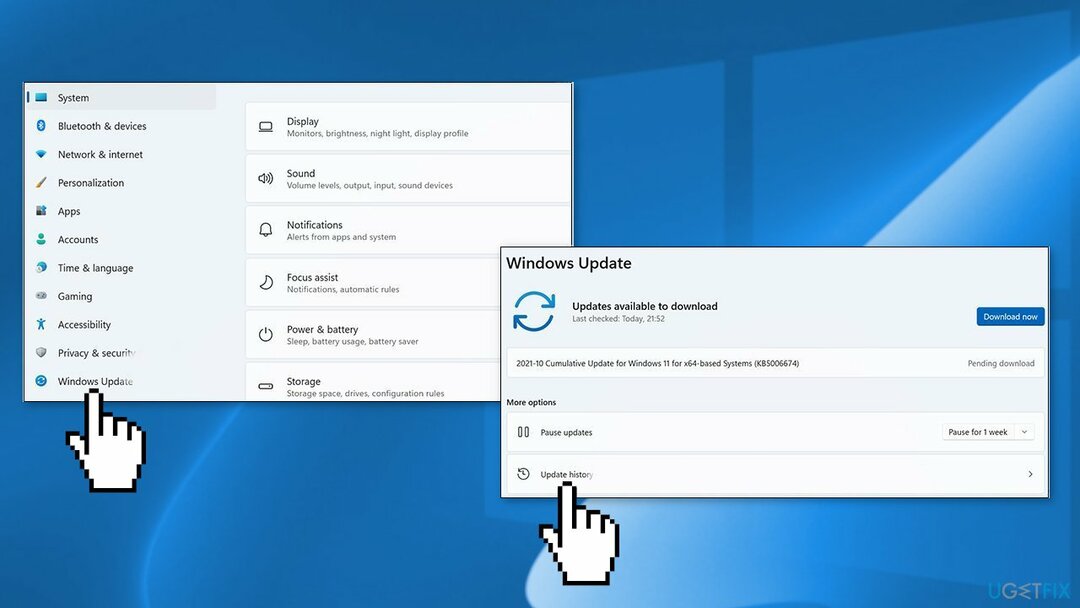
- Du Paramètres associés section, choisissez Désinstaller les mises à jour
- Pour supprimer une mise à jour, sélectionnez-la dans la liste, puis cliquez sur Désinstaller
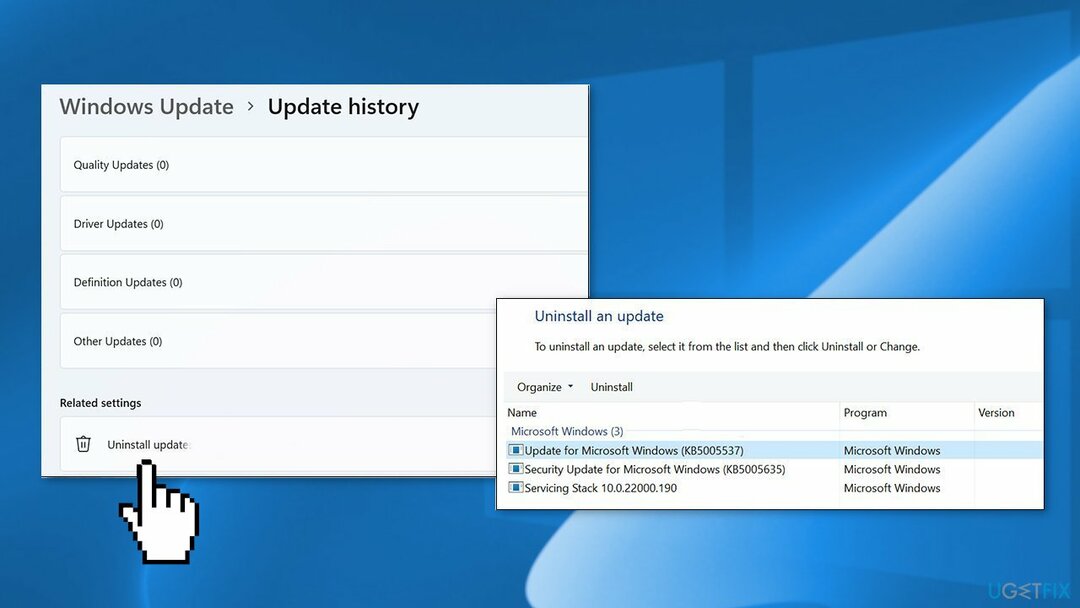
- Cliquez sur Oui dans l'invite pour continuer
Windows 10 :
- Ouvert Réglages et cliquez sur Mise à jour et sécurité
- Choisir Windows Update et appuyez sur le Mettre à jour l'historique lien
- Clique le Désinstaller les mises à jour bouton
- Sélectionnez la mise à jour et cliquez sur le Désinstaller bouton
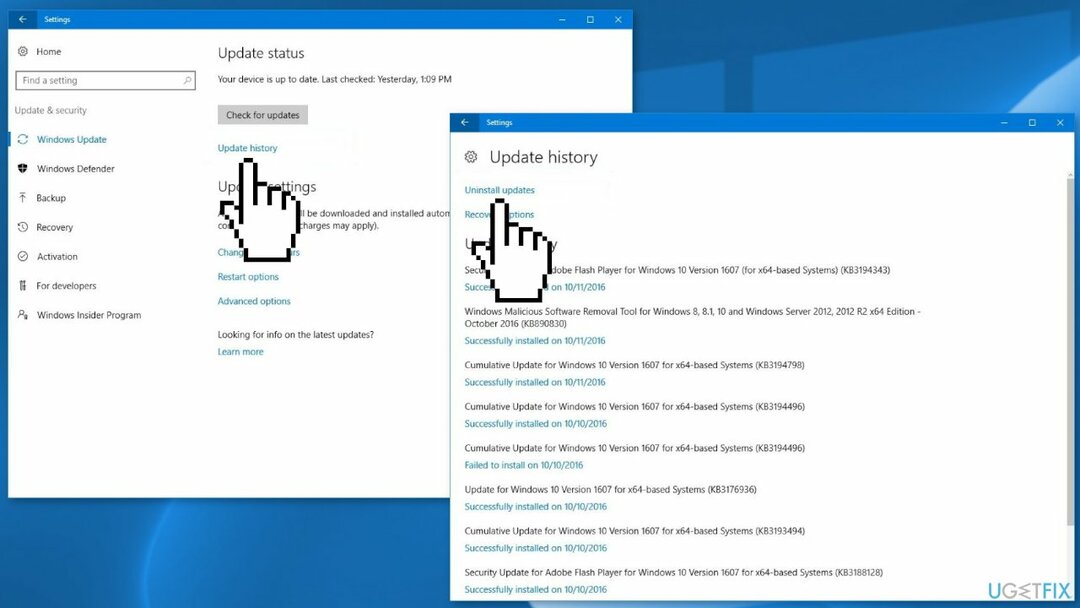
- Cliquez sur Oui confirmer
- Cliquez sur Redémarrer maintenant pour redémarrer votre ordinateur
Méthode 2. Utiliser la restauration du système
Pour réparer le système endommagé, vous devez acheter la version sous licence de Réimager Réimager.
Le processus de cette étape est le même dans Windows 11 et Windows 10. Gardez à l'esprit que la restauration du système à un point antérieur peut entraîner une perte d'applications si vous en avez installé pendant cette période.
- Allez dans le menu Démarrer, tapez
restaurer, et cliquez sur Créer un point de restauration - Cliquez sur Restauration du système, puis suivez les invites jusqu'à ce que vous puissiez sélectionner un point de restauration
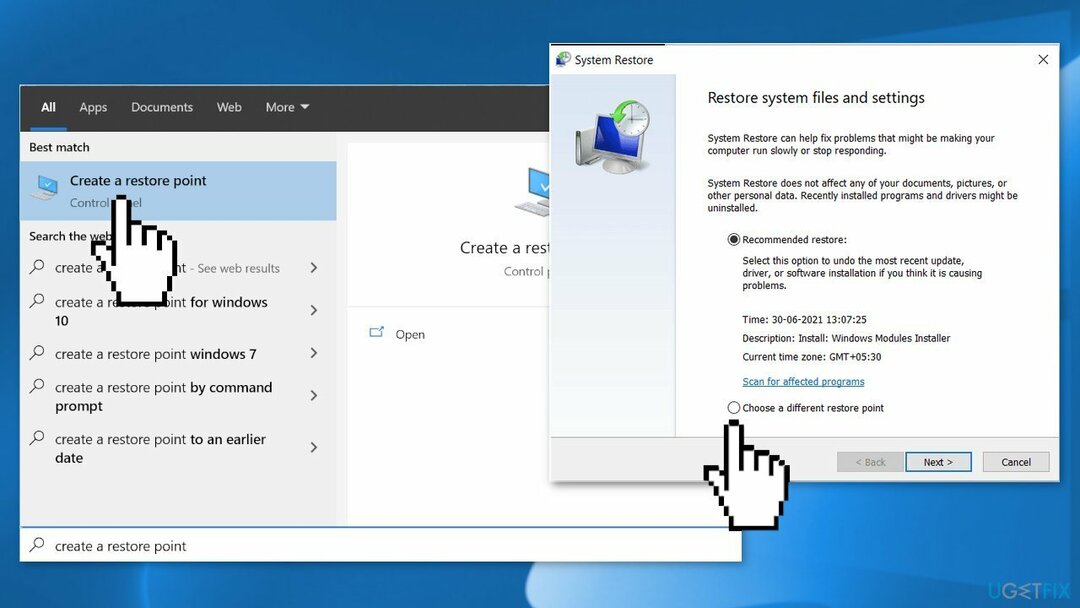
- Sélectionnez celui que vous voulez (idéalement avant que les problèmes de connexion Internet ne commencent) et poursuivez le processus
Comment empêcher les mises à jour de s'installer à nouveau ?
Pour réparer le système endommagé, vous devez acheter la version sous licence de Réimager Réimager.
- Aller à Réglages et choisissez Mise à jour et sécurité
- Assurez-vous que vous êtes dans Rubrique Mise à jour de Windows
- Près de Suspendre les mises à jour, sélectionnez la durée de pause que vous préférez

Réparez vos erreurs automatiquement
L'équipe ugetfix.com essaie de faire de son mieux pour aider les utilisateurs à trouver les meilleures solutions pour éliminer leurs erreurs. Si vous ne voulez pas vous débattre avec les techniques de réparation manuelles, veuillez utiliser le logiciel automatique. Tous les produits recommandés ont été testés et approuvés par nos professionnels. Les outils que vous pouvez utiliser pour corriger votre erreur sont répertoriés ci-dessous :
Offrir
Fais le maintenant!
Télécharger le correctifBonheur
Garantie
Fais le maintenant!
Télécharger le correctifBonheur
Garantie
Si vous n'avez pas réussi à corriger votre erreur à l'aide de Reimage, contactez notre équipe d'assistance pour obtenir de l'aide. S'il vous plaît, laissez-nous savoir tous les détails que vous pensez que nous devrions savoir sur votre problème.
Ce processus de réparation breveté utilise une base de données de 25 millions de composants qui peut remplacer tout fichier endommagé ou manquant sur l'ordinateur de l'utilisateur.
Pour réparer le système endommagé, vous devez acheter la version sous licence de Réimager outil de suppression de logiciels malveillants.

Empêcher les sites Web, les FAI et d'autres parties de vous suivre
Pour rester totalement anonyme et empêcher le FAI et le gouvernement d'espionner sur vous, vous devriez employer Accès Internet Privé VPN. Il vous permettra de vous connecter à internet tout en étant totalement anonyme en cryptant toutes les informations, en empêchant les trackers, les publicités, ainsi que les contenus malveillants. Plus important encore, vous arrêterez les activités de surveillance illégales que la NSA et d'autres institutions gouvernementales mènent derrière votre dos.
Récupérez vos fichiers perdus rapidement
Des imprévus peuvent survenir à tout moment lors de l'utilisation de l'ordinateur: il peut s'éteindre suite à une coupure de courant, un Un écran bleu de la mort (BSoD) peut se produire, ou des mises à jour Windows aléatoires peuvent affecter la machine lorsque vous vous absentez pendant quelques instants. minutes. Par conséquent, vos travaux scolaires, vos documents importants et d'autres données pourraient être perdus. À récupérer fichiers perdus, vous pouvez utiliser Récupération de données Pro – il recherche parmi les copies de fichiers encore disponibles sur votre disque dur et les récupère rapidement.